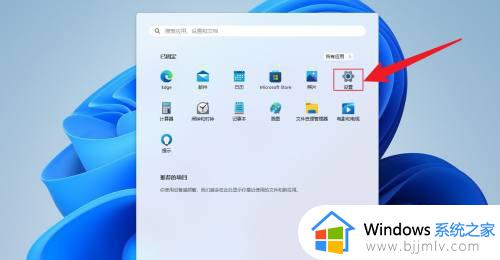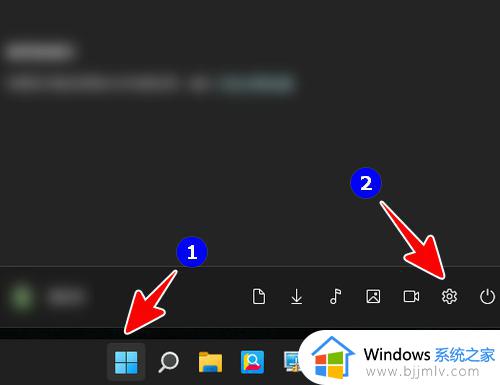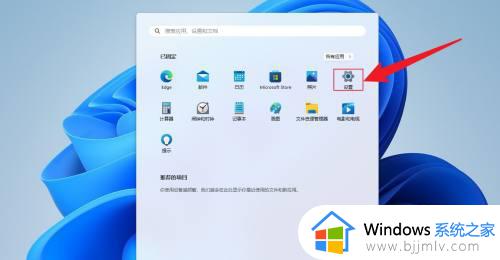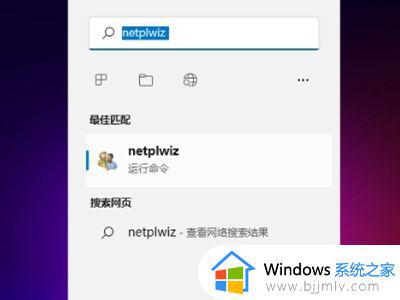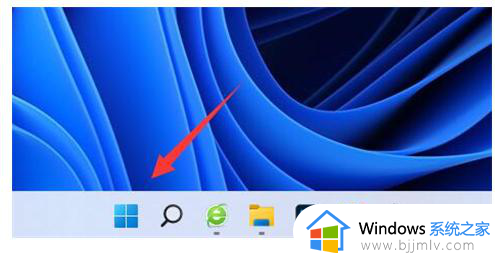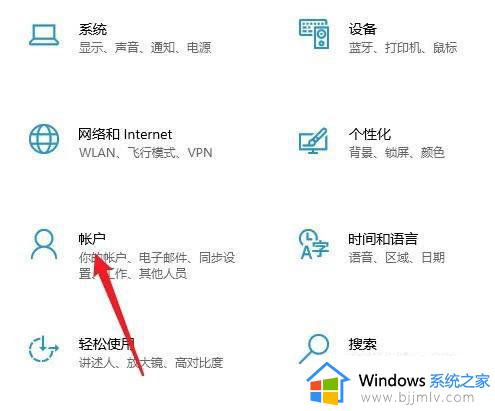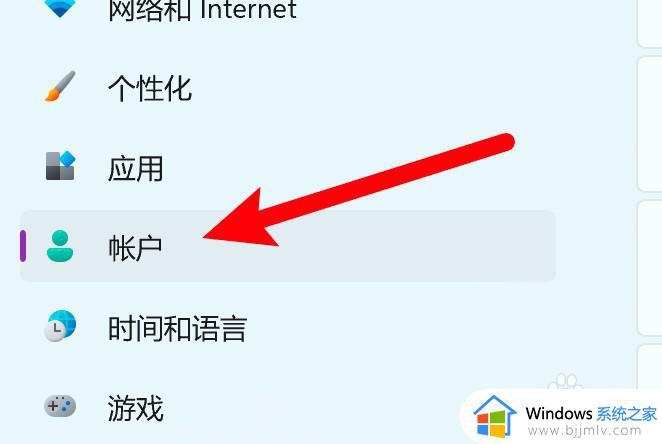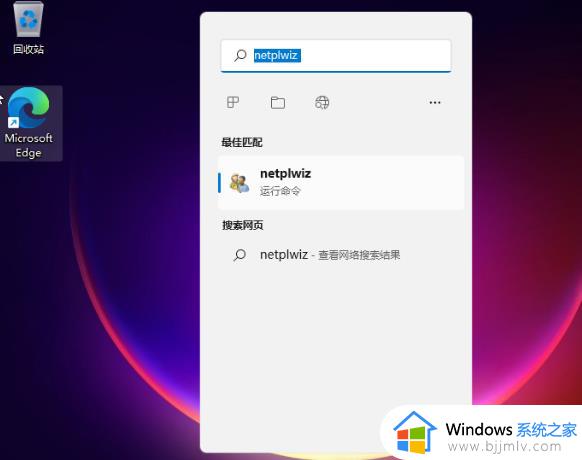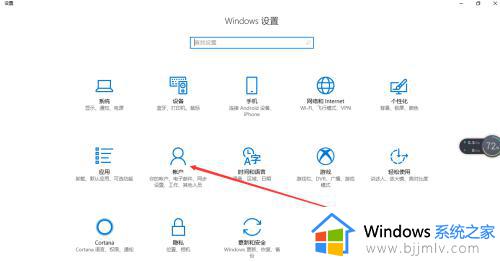windows11怎么去掉开机密码 windows11去掉开机密码教程
更新时间:2023-09-11 15:13:30作者:skai
相信我们大家在使用windows11操作系统的时候都会给自己的电脑设置一个开机密码,这样可以避免我们的电脑隐私被泄露,但是有小伙伴在设置后,感觉天天输入密码十分的麻烦,于是就想要去掉开机密码,那么windows11怎么去掉开机密码呢?接下来小编就带着大家一起来看看windows11去掉开机密码教程。
具体方法:
1、点击帐户选项
打开电脑设置,点击左边的帐户选项。
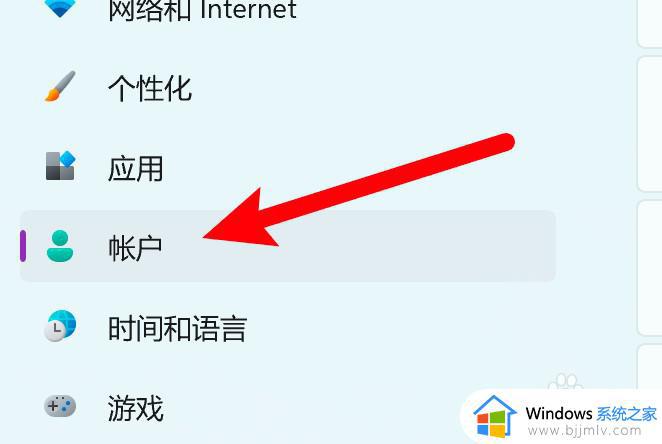
2、点击登录选项
打开页面,点击右边的登录选项。
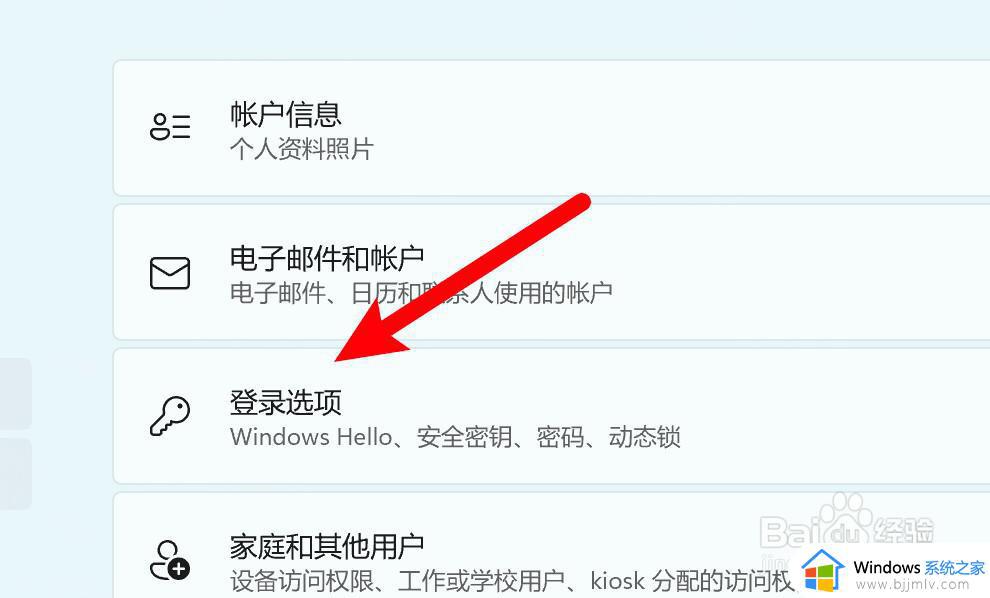
3、点击密码
进入页面,点击密码。
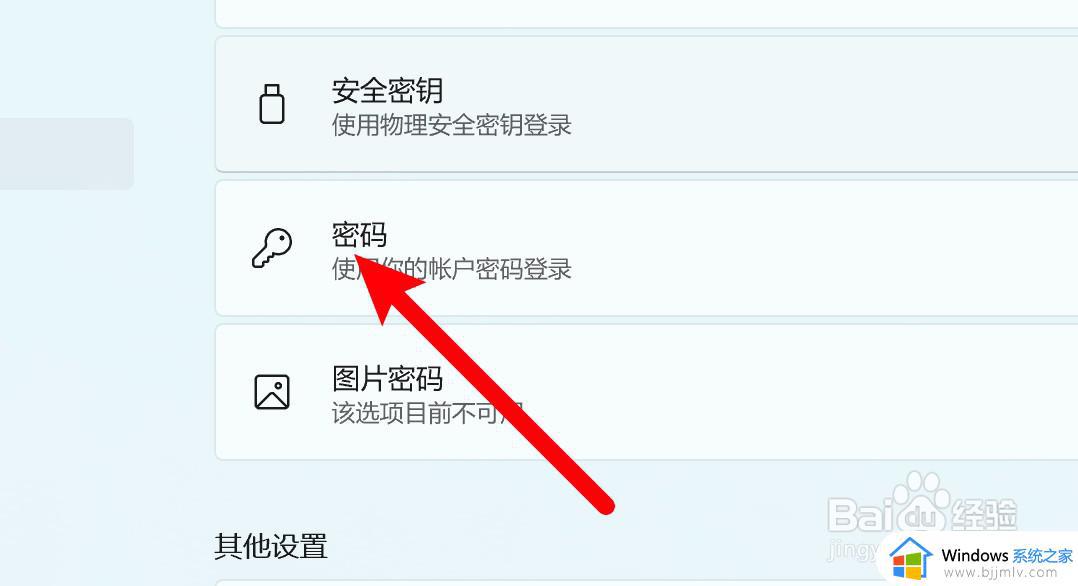
4、保存空的密码
弹出窗口,留空密码点击下一步即可删除登录密码,取消开机密码了。
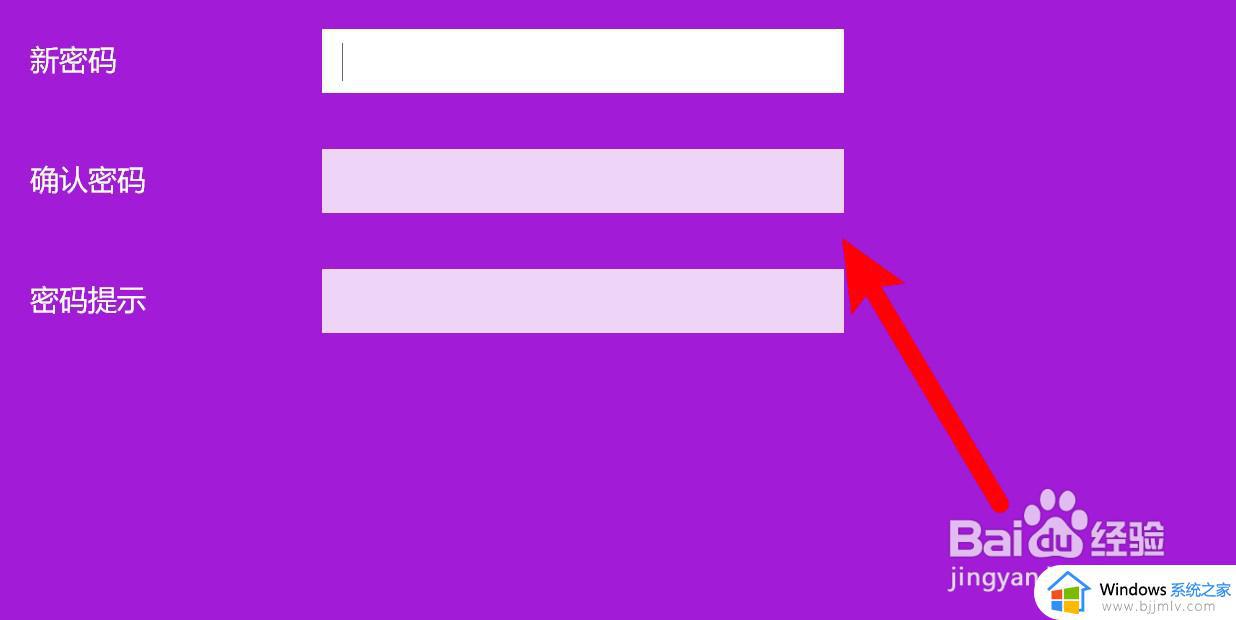
以上全部内容就是小编带给大家的windows11去掉开机密码教程详细内容分享啦,小伙伴们如果你们有需要的话就快点跟着小编一起来看看吧,希望本文可以有效的帮助到你。